Einführung
Müssen Sie Ihren Bildschirm und Audio unter Ubuntu aufnehmen? ScreenApp ist ein webbasierter Bildschirmrecorder, der dies einfach direkt in Ihrem Browser ermöglicht. Keine Downloads erforderlich. ScreenApp ist ein webbasierter Bildschirmrecorder der es einfach macht, Ihren Bildschirm und Audio unter Ubuntu direkt in Ihrem Browser aufzunehmen. Keine Downloads erforderlich! Mit ScreenApp können Sie Ihren gesamten Bildschirm, ein bestimmtes Anwendungsfenster oder einen Browser-Tab aufnehmen. Sie können auch wählen, ob Sie Ihr Mikrofonaudio, Browser-Audio oder gar kein Audio aufnehmen möchten. Dies macht es zum perfekten Werkzeug für die Aufnahme von Tutorials, Präsentationen, Gameplay und mehr. Hier sind nur einige der Vorteile der Verwendung von ScreenApp:
- Keine Downloads erforderlich: ScreenApp ist ein webbasierter Bildschirmrecorder, sodass Sie keine Software herunterladen müssen, um ihn zu verwenden. Dies macht es perfekt für Studenten, Freiberufler und alle anderen, die keine neue Software auf ihrem Computer installieren möchten.
- Einfach zu bedienen: ScreenApp ist unglaublich einfach zu bedienen. Öffnen Sie einfach die ScreenApp-Website in Ihrem Browser und klicken Sie auf die Schaltfläche “Aufnahme starten”. Wenn Sie fertig sind, klicken Sie auf “Aufnahme stoppen” und Ihr Video wird auf Ihrem Computer gespeichert.
- Vielfalt an Funktionen: ScreenApp bietet eine Vielzahl von Funktionen, um die Bildschirmaufnahme einfach und bequem zu gestalten. Sie können wählen, ob Sie Ihren gesamten Bildschirm, ein bestimmtes Anwendungsfenster oder einen Browser-Tab aufnehmen möchten. Sie können auch wählen, ob Sie Ihr Mikrofonaudio, Browser-Audio oder gar kein Audio aufnehmen möchten.
Folgen Sie den Schritten unten, um zu erfahren, wie Sie Ihren Bildschirm unter Ubuntu aufnehmen.
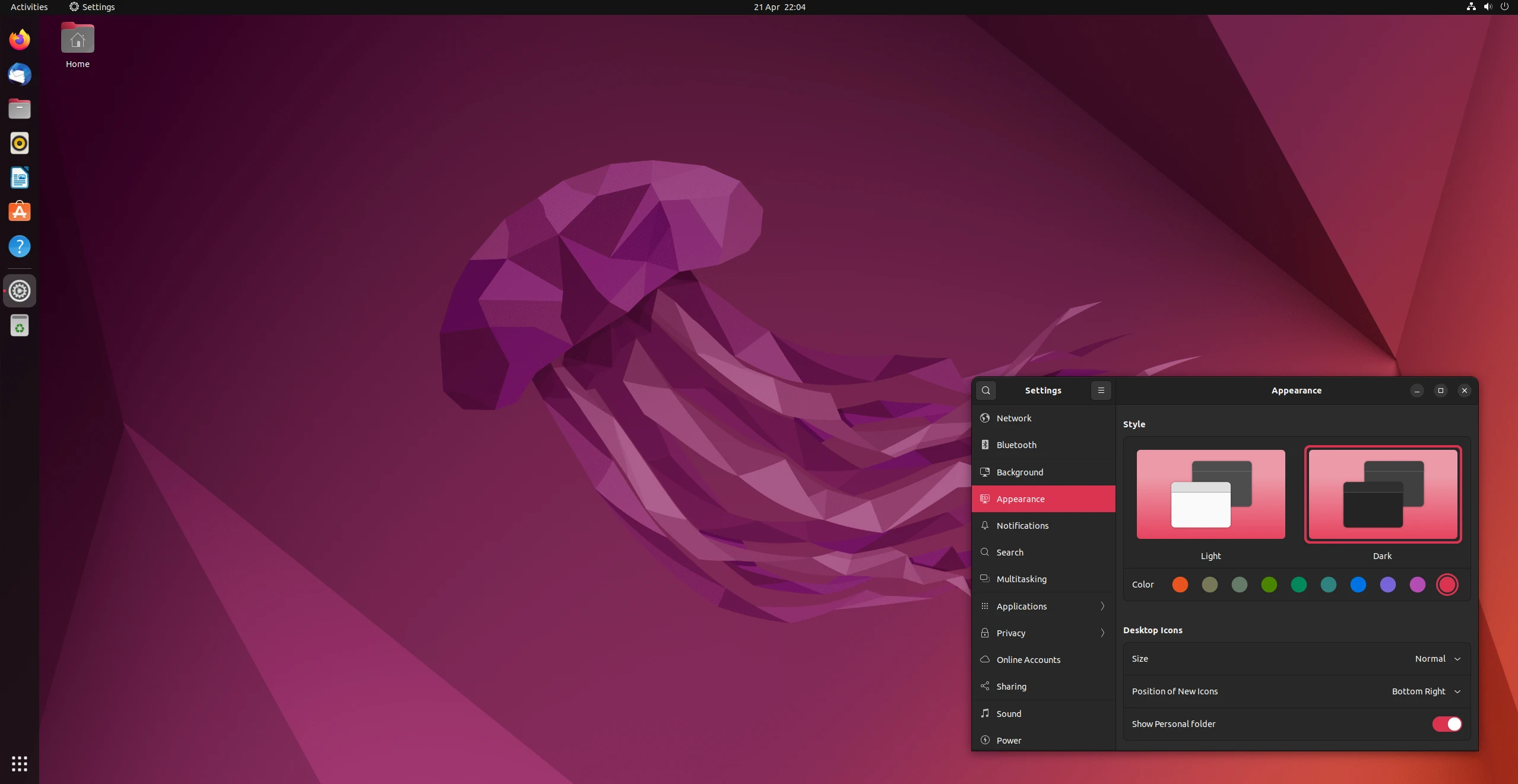
So nehmen Sie den Bildschirm unter Ubuntu und Linux auf
1. Besuchen Sie ScreenApp
Registrieren Sie sich für ein kostenloses ScreenApp-Konto und melden Sie sich an
2. Klicken Sie auf die Schaltfläche “Loslegen”.
3. Wählen Sie einen Aufnahmemodus
Wählen Sie einen der folgenden Aufnahmemodi:
- Mikrofonaudio: Dies nimmt Ihr Mikrofonaudio auf, was ideal für die Aufnahme von Tutorials, Präsentationen oder Gameplay ist.
- Browser-Audio: Dies nimmt das Audio von dem Browser-Tab auf, auf dem Sie sich gerade befinden.
- Kein Audio: Dies nimmt Ihren Bildschirm ohne Audio auf.
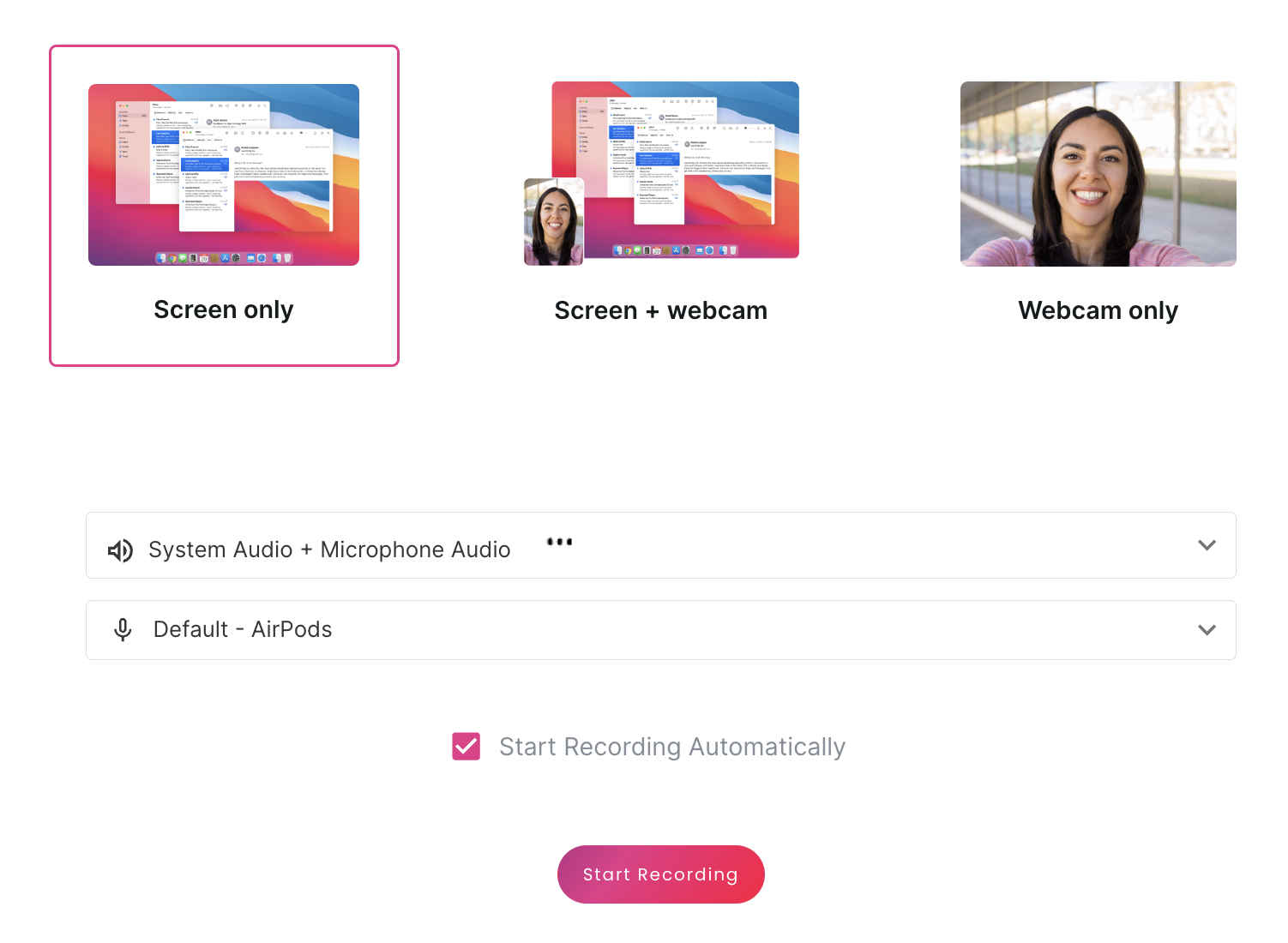
4. Klicken Sie auf Bildschirm freigeben
Sie werden aufgefordert, Ihre Berechtigungen zu aktivieren.
5.Wählen Sie den Bereich Ihres Bildschirms aus, den Sie aufnehmen möchten.
Sie können wählen, ob Sie Ihren gesamten Bildschirm, ein bestimmtes Anwendungsfenster oder einen Browser-Tab aufnehmen möchten.
6. Klicken Sie auf Aufnahme starten
Sie sehen nun eine Vorschau Ihrer Aufnahme. Sie können Ihre Aufnahme in diesem Fenster pausieren, stummschalten und stoppen.
7. Wenn Sie mit der Aufnahme fertig sind, klicken Sie auf Aufnahme stoppen
8. Laden Sie Ihre Aufnahme herunter
Ihre Bildschirmaufnahme steht zum sofortigen Download zur Verfügung. Klicken Sie auf die Schaltfläche “Herunterladen”, um Ihre Aufnahme auf Ihren Computer herunterzuladen.
9. ScreenApp transkribiert und fasst Ihr Video automatisch zusammen.
Tipps
- Sie können ScreenApp verwenden, um Ihren Bildschirm auf jedem Gerät mit einem Webbrowser aufzunehmen, einschließlich Windows, Mac und Ubuntu.
- ScreenApp verfügt über eine Vielzahl von Premium-Funktionen, wie z. B. längere Aufnahmezeit, mehr lokale Speicherungen und Cloud-Backup.
Fazit
ScreenApp ist eine großartige Möglichkeit, Ihren Bildschirm und Audio unter Ubuntu aufzunehmen, ohne Software herunterladen zu müssen. Es ist einfach zu bedienen und verfügt über eine Vielzahl von Funktionen, wodurch es ideal für die Aufnahme von Tutorials, Präsentationen, Gameplay und mehr ist. .webp)